Dienstag, 03.12.2024 (CET) um 18:11 Uhr
News:
Herzlich Willkommen bei Windowspage. Alles rund um Windows.
|
Detailbeschreibung
|
|
Betriebssystem: Windows Vista, Windows 7
|
|
Bei der Wiedergabe anderer Medien (z. B.: Musik) und der Verwendung des Vollbildmodus des Windows Media Centers wird nach der Einlegung einer DVD eine Benachrichtigung angezeigt. Der Benutzer kann entweder die DVD-Wiedergabe unterbinden oder sofort starten. Nach Ablauf einer festgelegten Zeit und ohne Benutzeraktivität wird dann automatisch der DVD-Inhalt wiedergegeben. Die Anzeigezeit bzw. Wartezeit bis zur automatische DVD-Wiedergabe kann mit der folgenden Einstellung angepasst werden. So geht's:
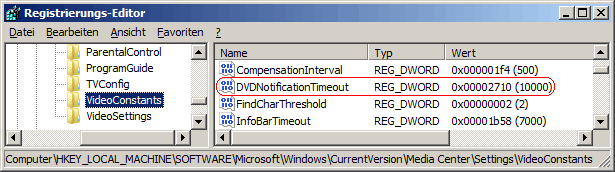 Hinweise:
|
| Tipps für Windows Vista, Windows 7 | |
|
|
| Sie rufen die Inhalte über eine unverschlüsselte Verbindung ab. Die Inhalte können auch über eine verschlüsselte Verbindung (SSL) abgerufen werden: https://windowspage.de/tipps/022904.html |